Pestaña de Ayuda en Word: para qué sirve, funciones
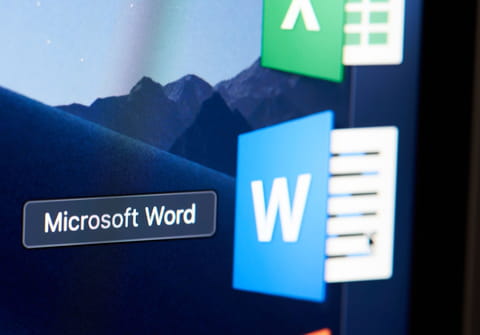
En la barra del menú de Word hay una opción llamada Ayuda. Al hacer clic en ella se abre el asistente de Microsoft con las dudas más frecuentes sobre el uso de este programa. Puedes buscar la solución a tu problema escribiendo las palabras clave o buscando en su lista de preguntas frecuentes o tutoriales.
¿Cuál es la función de la Ayuda de Word y cómo acceder a ella?
Si necesitas ayuda sobre el uso de Word y no has encontrado la solución en nuestros artículos CCM o en nuestro foro, puedes dirigirte al menú Ayuda de Microsoft Office. Existen varias formas de acceder a la Ayuda de Word:
- Haz clic directamente en la pestaña Ayuda en la parte superior de la ventana y pulsa en el botón con el signo de interrogación.
- En el campo Buscar que aparece sobre la cinta de opciones, escribe tu duda y selecciona la opción que más te convenga de la sección Obtener ayuda.
- En versiones anteriores de Word, ve a Archivo > Ayuda o busca el signo de interrogación (?) en la barra de menús.
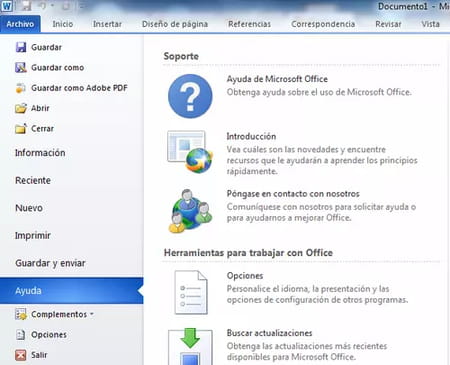
Generalmente, es necesario tener conexión a internet para acceder al asistente de Ayuda de Word, ya que la mayoría de información se guarda en línea y se actualiza constantemente. No obstante, una parte de los documentos de ayuda están guardados en el disco duro, por lo que puedes acceder a ellos, aunque no tengas conexión a Internet.
¿Cómo utilizar la función Ayuda de Word?
Una vez en la ventana de Ayuda de Word, verás un campo donde puedes escribir las palabras clave para realizar tu búsqueda. En caso de que no tengas claras las palabras clave relacionadas con tu duda, haz clic en Mostrar tabla de contenido (icono en forma de libro) que está en la barra superior de la ventana de ayuda de Word. Se abrirá una lista con varias temáticas para que navegues de forma intuitiva para intentar encontrar la solución a tu problema. Cada tema tiene un icono de un libro, haz clic en él para abrirlo y consultar la información.
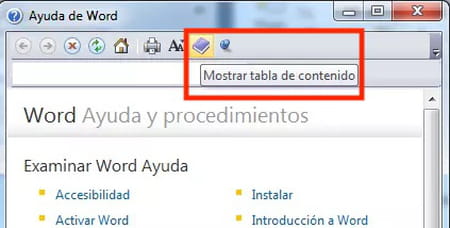
Informaciones más relevantes de la tabla de contenido:
Puedes hacer clic en el icono en forma de alfiler a la derecha del icono de Mostrar tabla de contenido para mantener la ventana de ayuda visible: permanecerá encima de las otras ventanas para que vayas leyendo las instrucciones mientras apliques en tu documento el procedimiento explicado. Las herramientas más destacables de la tabla de contenido de ayuda son las siguientes:
- Introducción: este comando abre una ventana del navegador Web con artículos de ayuda publicados en el sitio web de Microsoft. Tu ordenador debe estar conectado a Internet para poder acceder.
- Opciones: este comando abre la ventana de dialogo Opciones de Word, en la cual podrás personalizar la aplicación. Las opciones disponibles tienen que ver tanto con la visualización del documento como con la manera en que Word gestionará el comando copiar/pegar o corregirá las faltas ortográficas.
- Buscar actualizaciones: por defecto, todas las aplicaciones de Office descargan e instalan automáticamente las actualizaciones a medida que están disponibles en el sitio de Microsoft. Para ello, el ordenador debe estar conectado a Internet.

© Microsoft
¿Tienes más preguntas sobre word? ¡Consulta nuestro foro de discusión!



